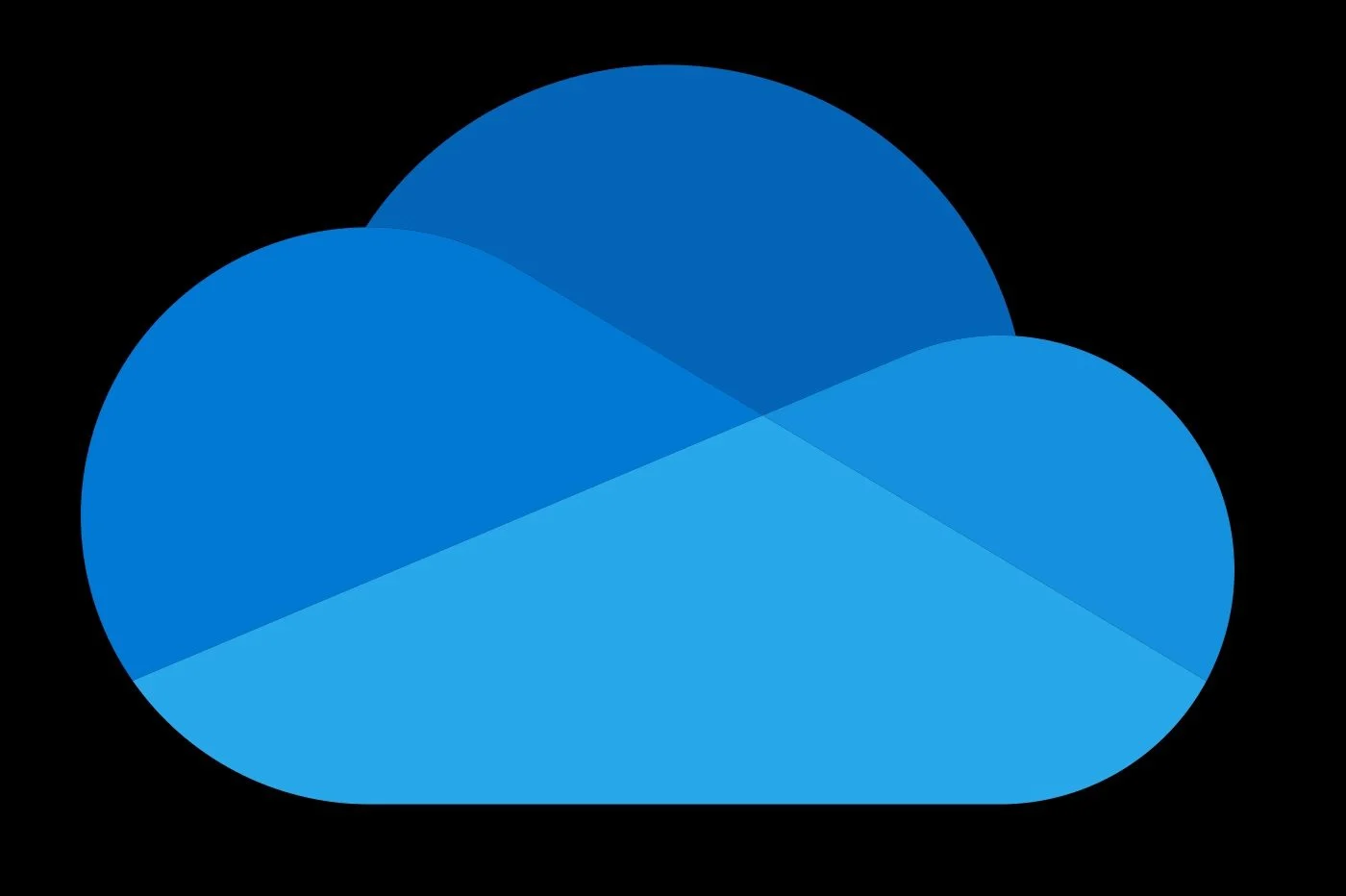像 65% 的網路使用者一樣,您可能會使用谷歌瀏覽器瀏覽網頁。與大多數 Chrome 用戶一樣,您在管理密碼方面當然信任 Google。不得不說的是,Chrome中整合的密碼管理器還是比較實用的。
一方面是因為它本身存在於瀏覽器中,另一方面是因為一旦您連接了 Google 帳戶,它就會與您的所有 Chrome 裝置同步。 Google 的密碼管理器可能也對您有吸引力,因為它會自動檢測您的密碼之一何時被洩露,資料外洩後。
為了簡化其密碼管理器的使用,Google也加大了力度。幾個月前,這家山景城公司在 Windows 和 macOS 上部署了一個新選項,以建立對其密碼管理器的快速存取捷徑。自 2022 年以來,該選項已向 Android 上的 Chrome 用戶提供。
但 Chrome 仍有一點可以做得更好:當使用者要使用自動填入登入時要求使用者進行身份驗證。這對於維護您的隱私來說並不是很好。因為如果您使用的電腦與第三方共享,他們可以使用您的憑證連接到不同的網站,而無需出示任何憑證。
Chrome 中確實存在該選項,但不幸的是預設並未啟動。但是,一旦到位,它將強制任何嘗試使用您的憑證連接的人使用您在電腦上配置的身份驗證系統進行身份驗證。它可以是簡單的程式碼或密碼,也可以是透過臉部辨識或指紋讀取器進行的生物辨識:Windows 上的 Windows Hello 和 macOS 上的 Touch ID。以下是您加強 Chrome 密碼安全所需了解的所有資訊。 Windows 和 macOS 上的流程相同。
1. 前往 Chrome 設定
點選Chrome 主選單由視窗右上角顯示的三個小點代表,然後輸入設定瀏覽器的。

2. 存取密碼管理器
進入 Chrome 設定後,選擇自動填入和密碼在左欄。然後點擊Google密碼管理器造訪專用頁面。

3. 更改密碼管理器設定
在 Google 密碼管理器頁面上,點選選單設定在左欄。然後找到該行輸入密碼時使用螢幕鎖定並啟動相關選項。

一個確認視窗將顯示要求您使用 PC 上配置的身份驗證模組或使用解鎖 PC 螢幕的代碼進行身份驗證。進行身份驗證以授權 Chrome使用計算機的預設身份驗證系統。

現在,當您嘗試使用 Google 密碼管理器中儲存的使用者名稱和密碼登入網站時,Chrome 會自動要求您進行身份驗證。

您必須使用 PC 上的 Windows Hello 或 Mac 上的 Touch ID 來驗證輸入的使用者名稱和密碼。